PC에 연결된 무선 wifi의 네트워크 암호 확인하기
반응형
항상 자동으로 연결되는 무선랜인 와이파이의 비밀번호를 잊어버렸을 때 알아내는 방법입니다.
대부분 가정에서 사용하는 각 통신사의 와이파이 비밀번호는 단말기의 바닥 또는 본체에 부착되어 있습니다.
그러나 본체에 부착되지 않았을 경우 또는 비밀번호를 임의로 변경하고 잊어버린 경우 다시 연결을 못하는 상황이 발생합니다.
이럴 때 사용하시면 됩니다.
총 2 가지 방법이 있습니다.
- 네트워크 및 공유 센터에서 확인하는 방법
- 명령프롬프트(cmd) 창에서 확인하는 방법
네트워크 및 공유 센터에서 확인하는 방법
- 윈도우 시작 > 톱니바퀴 모양의 설정을 클릭합니다.
- 네트워크 및 인터넷을 클릭합니다.
- 왼쪽 목록에서 Wi-Fi 를 클릭하고 네트워크 및 공유 센터를 클릭합니다.
- 왼쪽에 어댑터 설정 변경을 클릭합니다.
- 연결되어 있는 Wi-Fi에서 마우스 우클릭 후 상태(U)를 클릭합니다.
- Wi-Fi 상태 창에서 무선 속성(W)를 클릭합니다.
- 무선 네트워크 속성 창에서 보안 탭으로 이동 후 네트워크 보안 키(K) 아래에 문자 표시 항목을 체크합니다.
- 지금 사용 중인 Wi-Fi 암호를 확인합니다





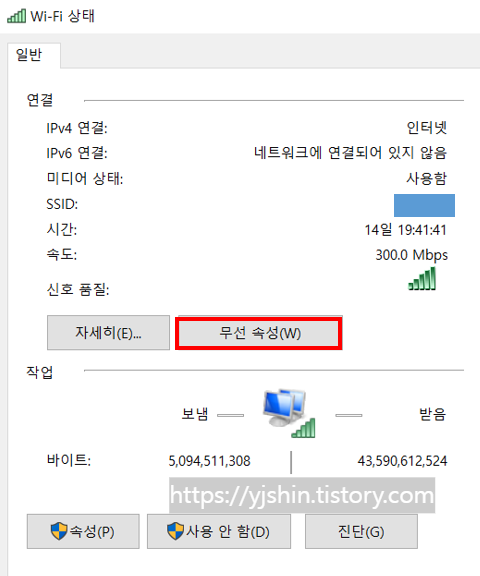

반응형
위 방법이 복잡하다면 명령프롬프트(cmd)를 이용하는 방법도 존재합니다.
명령프롬프트(cmd) 에서 확인하는 방법
- 명령프롬프트(cmd)를 실행합니다.
- 아래 명령어를 입력합니다. name="값", 값 부분에는 와이파이 이름을 작성합니다
- netsh wlan show profile name="와이파이 이름" key=clear
- 키 콘첸트 항목란에 비밀번호 확인
예시에는 부득이하게 wifi 이름과 비밀번호를 가렸습니다.

반응형
'IT > Windows' 카테고리의 다른 글
| [Windows] 현재 이 폴더에 액세스할 수 있는 권한이 없습니다. 해결 방법 (0) | 2023.02.10 |
|---|---|
| [Windows] 장치 드라이버의 윈도우 자동 업데이트 비활성화 하는 방법 (0) | 2023.02.09 |
| [Windows] 파일 탐색기의 과거 사용 기록 삭제하는 방법 (0) | 2023.02.09 |
| [Windows] 윈도우 PC 자동 종료 시간 예약하기 (0) | 2023.02.08 |
| [Windows] 윈도우 사용자 계정 암호 생성 및 삭제, 관리하기 (0) | 2023.02.08 |




댓글